

|

|
|
Dieses Tut habe ich geschrieben für PSP X2. Geht aber auch mit jeder anderen Version nachzubasteln. Hier gibts was völlig Copyrightfreies für euch ! Ich habe alle Bilder selbst getubt,die Fotos sind aus einer Gruppe,die ihre Bilder copyfrei zur Verfügung stellt.
|
Für dieses Tutorial braucht Ihr:
Paint Shop Pro und keinerlei Filter
|
Lass uns loslegen! die Hintergrundfarbe auf #212409,fülle das Bild mit der Vordergrundfarbe. Kopiere das Bild von Bine und füge es in die Auswahl ein . Dupliziere das Bild,verschliesse die Sichtbarkeit des Duplikats und aktiviere das Orginal. 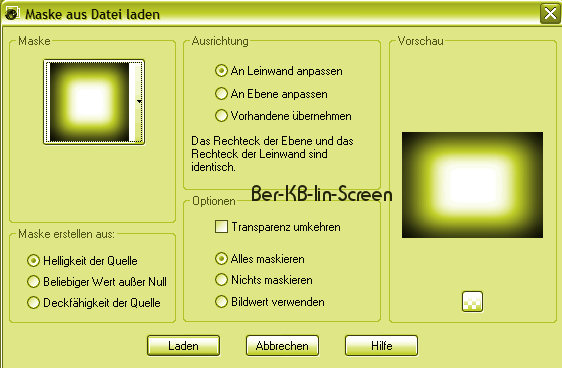 Ebenen einbinden-Gruppe zusammenfassen. 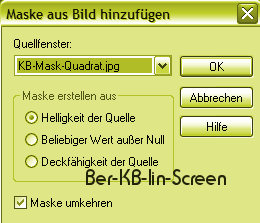 Wende folgenden Schlagschatten an: 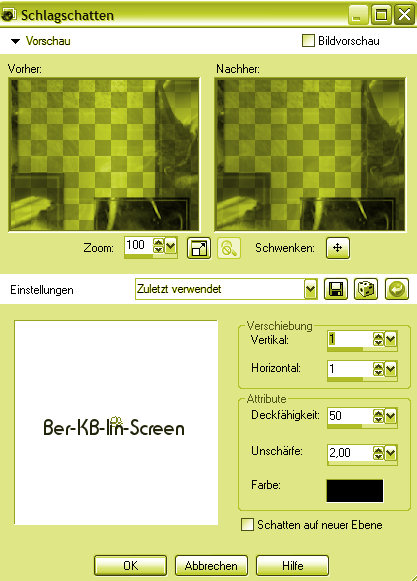 Dupliziere diese Ebene,so sollte es jetzt aussehen :  Nun noch mal zurück zu Bines Bild,ziehe dort mit dem Rechteckwerkzeug eine Auswahl um den Käfer und kopiere sie: 
Als neues Bild einfügen,das Bild vertikal spiegeln und wieder kopieren. 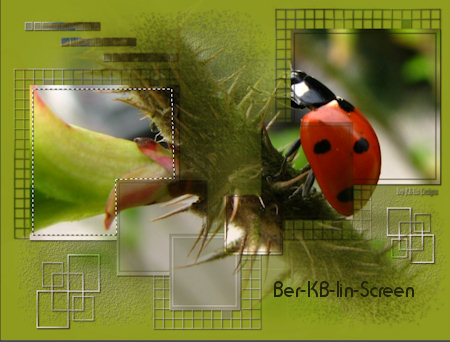
Ebenen-neue Rasterebene-einfügen in eine Auswahl-Auswahl aufheben.
Markiere genauso das untere Rechteck von Ecke zu Ecke-Ebenen-neue Rasterebene, 
Öffne das Gänseblümchen-Tub,spiegel es vertikal und verkleiner es auf 70 %, 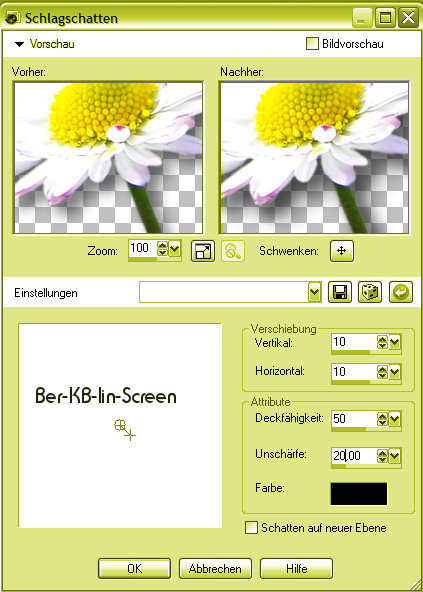
Öffne das Marienkäfertub,spiegel es vertikal und verkleiner es auf 30 %, und bringe deinen Schriftzug auf. Effekte 3 D-Effekte Schlagschatten 1,1,50,2,wiederhole den Schlagschatten nochmals. Größe aller Ebenen anpassen nicht angehakt. Setze die Käfer auf die Schrift,ich habe einen davon noch vertikal gespiegelt. Speicher als jpg. |